
Ja esat Logitech lietotājs, ir svarīgi datorā instalēt jaunāko Logitech G Hub, lai labāk pārvaldītu savu Logitech ierīci un izbaudītu labāku spēļu pieredzi.
Kas ir Logitech G Hub
Logitech G Hub ir modernā Logitech Gaming Software (LGS) versija, kas ļauj baudīt palielinātas pielāgošanas funkcijas un brīvāk pārvaldīt Logitech ierīci, izmantojot tādas funkcijas kā apgaismojuma vadība, automātiska spēļu noteikšana, integrācija ar trešo pušu lietojumprogrammām utt.
Pamatojoties uz LGS funkcijām, Logitech G Hub piedāvā arī uzlabojumus, piemēram, iespēju augšupielādēt un koplietot pielāgotus spēļu profilus ar Logitech kopienu, OBS integrāciju un Discord saderību utt.
Kā lejupielādēt Logitech G Hub operētājsistēmai Windows 10, 8 un 7
Logitech oficiālajā vietnē varat viegli atrast jaunāko Logitech G Hub versiju, veiciet tālāk norādītās darbības, un jūs redzēsit, kā to instalēt savā datorā.
Pirms darba sākšanas saglabājiet visus failus, jo var būt nepieciešama datora restartēšana.
Vispirms mums ir jāpārbauda jūsu Windows sistēmas versija.
1) Vienlaicīgi nospiediet taustiņus Windows + I tastatūrā, lai atvērtu logu Iestatījumi.
2) Noklikšķiniet Sistēma .
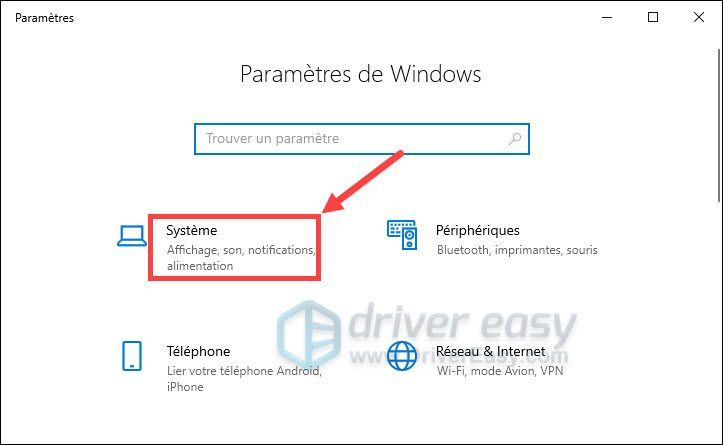
3) Noklikšķiniet uz sadaļas Par , pierakstiet sistēmas veidu un izdevuma informāciju.
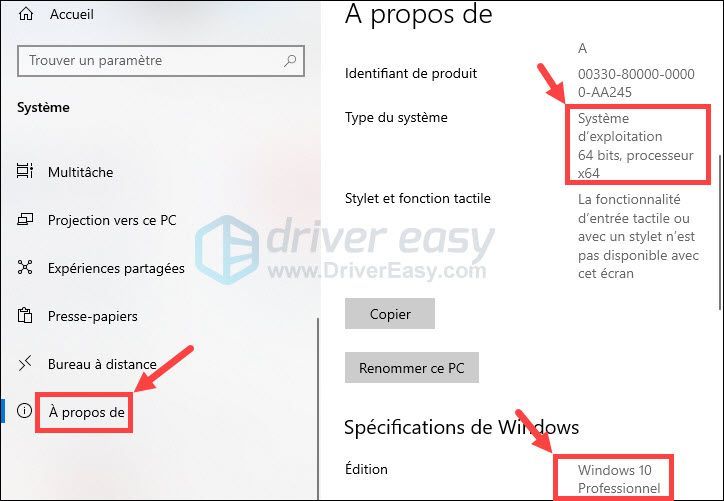
Tagad mēs varam sākt lejupielādēt Logitech G Hub.
1) Dodieties uz Logitech oficiālo vietni un ievadiet Logitech G Hub lejupielādes lapa .
2) Augšpusē esošajā nolaižamajā sarakstā atlasiet savas Windows sistēmas versiju un pēc tam noklikšķiniet uz pogas Lejuplādēt tagad blakus jaunākajai Logitech G Hub versijai, lai to lejupielādētu.
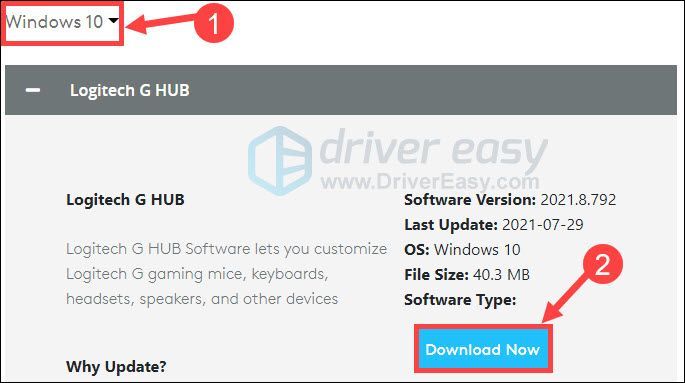
3) Kad lghub installer.exe fails ir lejupielādēts, veiciet dubultklikšķi uz tā, lai to atvērtu; ja tiek piedāvāts restartēt datoru, noklikšķiniet uz RESTARTĒT TAGAD .

4) Pēc datora restartēšanas noklikšķiniet uz pogas UZSTĀDĪT kad instalētājs ir atvērts. (Ja programma netiek parādīta automātiski, varat pārlūkot failu lejupielādes sarakstu savā pārlūkprogrammā, lai atrastu lejupielādēto failu, un pēc tam veiciet dubultklikšķi uz tā, lai to atvērtu.)
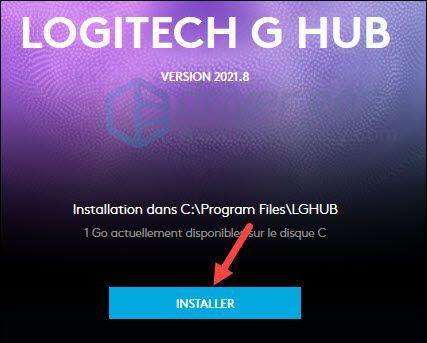
5) Kad process ir pabeigts, varat palaist G Hub un izbaudīt tā lieliskās funkcijas.
Bonuss: atjauniniet savus draiverus, lai izvairītos no Logitech ierīču problēmām
Ja, lietojot Logitech perifērijas ierīces, bieži rodas problēmas, ieteicams ne tikai instalēt jaunāko G Hub, bet arī atjaunināt Logitech perifērijas ierīču draiverus, jo tie bieži ir novecojuši vai bojāti.
Varat manuāli meklēt un lejupielādēt nepieciešamos Logitech draiverus no vietnes Logitech atbalsta lapa , bet, ja nezināt savu ierīču modeli vai laika taupīšanas nolūkos, šeit iesaku izmantot Vienkāršs vadītājs lai automātiski un ātri atjauninātu draiverus.
Vienkāršs vadītājs automātiski atpazīs jūsu sistēmu un ātri atradīs jaunākos nepieciešamos draiverus. Visi draiveri nāk tieši no sava ražotāja, un tie visi ir sertificēts un uzticams . Jums vairs nav jāmeklē draiveri tiešsaistē, un jūs vairs neriskējat lejupielādēt nepareizus draiverus vai pieļaut kļūdas draivera instalēšanas laikā.
viens) Lejupielādēt un instalējiet Driver Easy.
divi) Skrien Driver Easy un noklikšķiniet uz pogas Analizējiet tagad . Pēc tam Driver Easy skenēs jūsu datoru un atradīs visus problemātiskos draiverus.
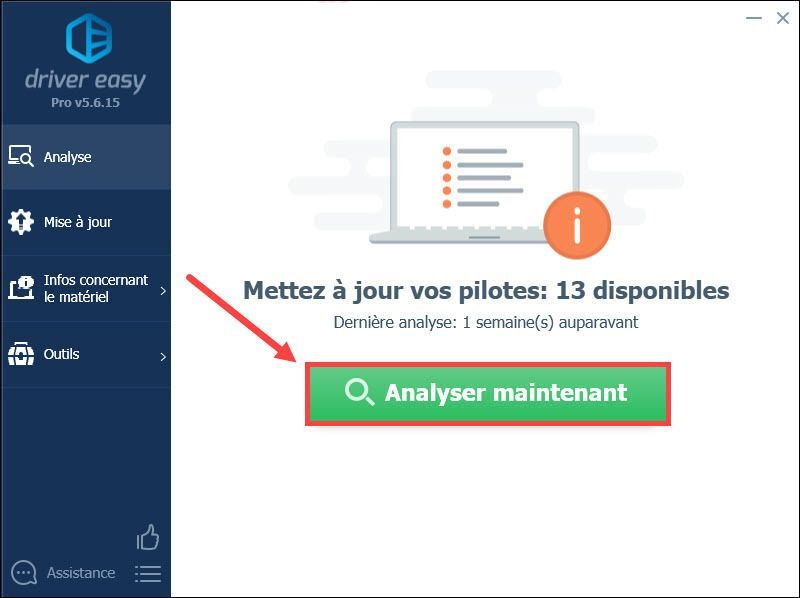
3) Noklikšķiniet uz pogas Atjaunināt blakus grafiskajai kartei, par kuru ziņots, ka tā ir lejupielādējusi jaunāko draiveri, tā manuāli jāinstalē datorā. (To var izdarīt, izmantojot BEZMAKSAS versija no Driver Easy.).
KUR
Ja esat jauninājis Driver Easy uz versija PRO , vienkārši noklikšķiniet uz pogas ielieciet visu plkst diena lai atjauninātu automātiski visi jūsu sistēmā trūkstošie, bojāti vai novecojuši draiveri. (Kad noklikšķināsit, jums tiks piedāvāts jaunināt Driver Easy Visi likt pie diena .)
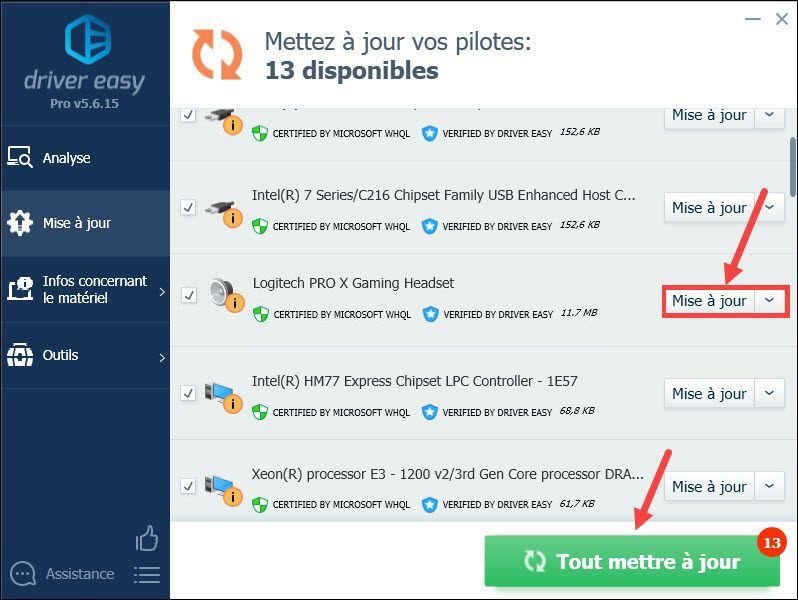 Ar Driver Easy PRO , varat baudīt a pilns tehniskais atbalsts un viens 30 dienu naudas atdošanas garantija .
Ar Driver Easy PRO , varat baudīt a pilns tehniskais atbalsts un viens 30 dienu naudas atdošanas garantija . 4) Pēc draiveru atjaunināšanas restartējiet datoru, lai visas izmaiņas stātos spēkā.
Ceru, ka esat veiksmīgi instalējis jaunāko Logitech G Hub, un aicinu arī atstāt komentārus tālāk, ja jums ir kādi jautājumi vai ieteikumi.
- Logitech



![[Atrisināts] Windows 10 nereaģē | Ātri & Viegli](https://letmeknow.ch/img/knowledge/00/windows-10-not-responding-quickly-easily.jpg)

![[Atrisināts] Kods 48 ierīču pārvaldniekā](https://letmeknow.ch/img/other/09/code-48-im-ger-te-manager.jpg)
